 |
Điểm mấu chốt để giữ được bản quyền hệ điều hành khi cài Windows 10 là sử dụng chương trình gatherosstate.exe có sẵn trong bộ cài đặt Windows 10 để trích thông tin bản quyền từ Windows 7, 8 hoặc 8.1 có bản quyền hiện tại. Sau khi cài xong Windows 10 thì chép thông tin bản quyền này vào để Windows 10 xác nhận bản quyền hệ điều hành.
Sau đây, TTO xin hướng dẫn bạn đọc các bước cài đặt mới Windows 10:
Điều kiện: + máy tính đã cài sẵn Windows 7, 8, hay 8.1 bản quyền
+ kết nối internet
+ USB dung lượng lớn hơn 4gb
Tạo USB Boot:
- Download chương trình tạo đĩa cài Windows 10 tại https://www.microsoft.com/en-us/software-download/windows10. Chọn 1 trong 2 tool cài đặt công cụ nâng cấp win 10 (32 bit hay 64 bit tùy theo cấu hình máy tình dùng để tạo đĩa cài đặt).
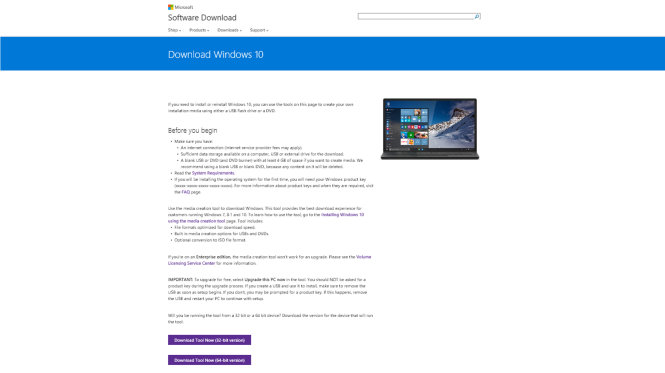 |
Sau khi download tool cài đặt xong và mở ra ta sẽ thấy có 2 option như hình bên dưới.
Chọn tùy chọn 2 (Create installation media for another PC) và nhấn Next.
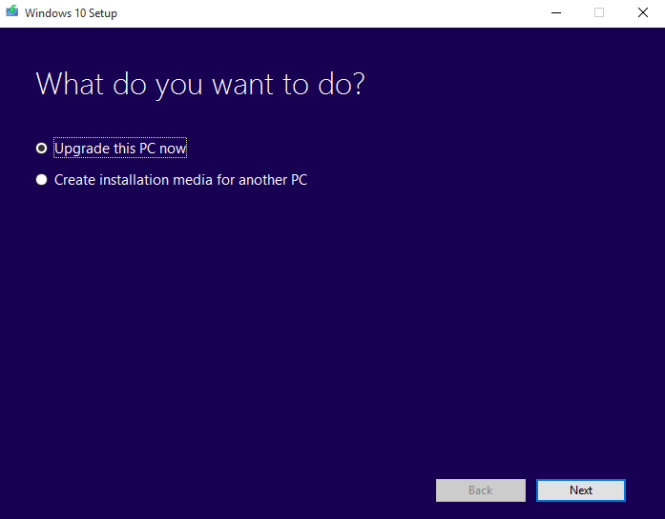 |
Giao diện tiếp theo ta sẽ có 3 tùy chọn: ngôn ngữ, phiên bản và nền tảng hệ điều hành. Tùy vào phiên bản Windows 7 và 8.1 mà bạn đang dùng để chọn phiên bản Windows 10.
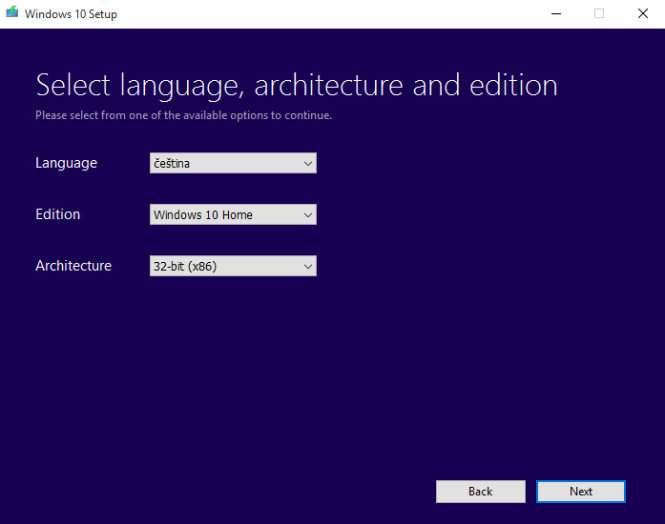 |
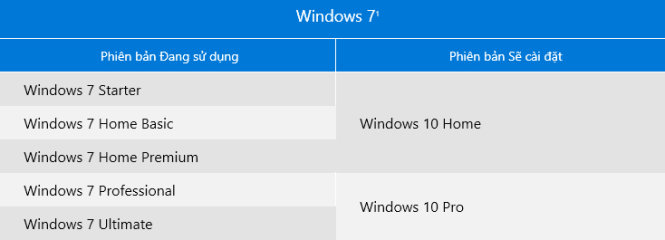 |
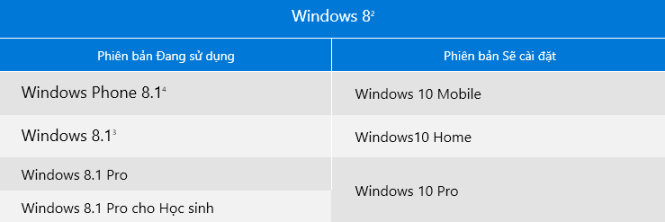 |
Tiếp theo sẽ có 2 tùy chọn như hình bên dưới:
Cắm USB dung lượng lớn hơn 4GB vào máy, sau đó chọn vào tùy chọn đầu tiên và nhấn Next để chương trình tạo USB cài Windows 10.
Đợi đến khi download xong (100%) bấm Finish để hoàn thành.
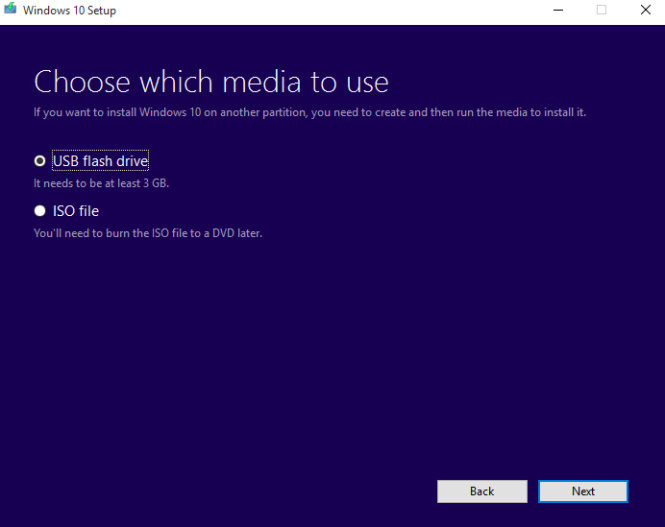 |
Sau hi tạo USB cài đặt, mở ra và vào thư mục sources tìm 1 file tên là gatherosstate.exe, chép file này ra màn hình desktop (đang chạy Windows 7, 8 hay 8.1 bản quyền mà bạn định cài Windows 10), chạy gatherosstate.exe và chương trình này sẽ tạo 1 file tên là GenuineTicket.xml. Chép file GenuineTicket.xml vào ổ đĩa lưu trữ (không chép vào ổ đĩa cài Windows).
|
*Sau đây là 1 lưu ý quan trọng:
|
Tiến hành cài đặt win 10:
Đầu tiên, bản cần cấu hình máy tính để khởi động bằng USB.
Sau đó, cho máy tính khởi động bằng USB cài Windows 10 vừa tạo.
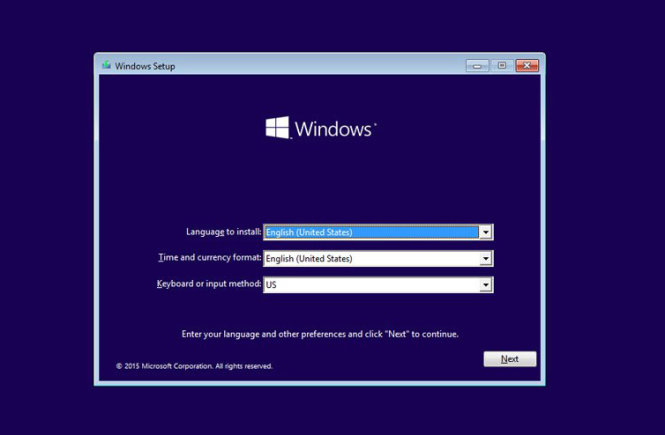 |
Đến bước nhập key thì bỏ qua bước này (bấm Skip).
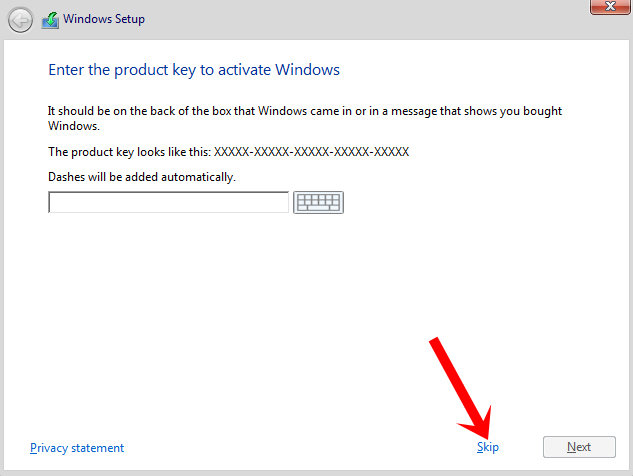 |
Giao diện tiếp theo ta sẽ chọn kiểu cài đặt là upgrade hay cài mới windows, ở đây ta chọn Custom: Install Windows only để cài mới Windows 10.
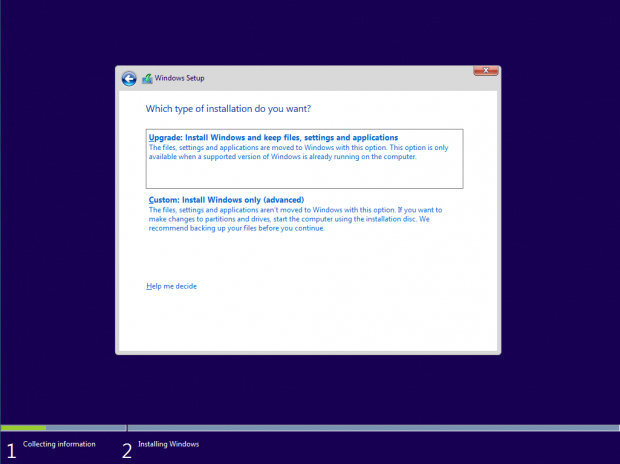 |
Chọn phân vùng đĩa để cài win10 (ta sẽ chọn trên phân vùng chứa win7 hay 8.1), bấm format phân vùng và chọn next để tiến hành cài đặt.
Sau khi cài đặt xong máy sẽ tự động restar lại.
(Khi máy chuẩn bị khởi động lại, cần rút USB cài Windows 10 ra).
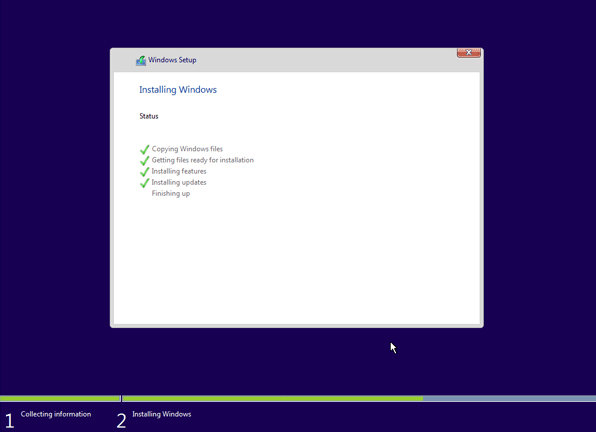 |
Lúc này máy sẽ xuất hiện các thiết lập ban đầu của win 10 như wifi, tên chủ máy, các thông số khác… (lưu ý: ở bước nhập key ta chọn Do this later).
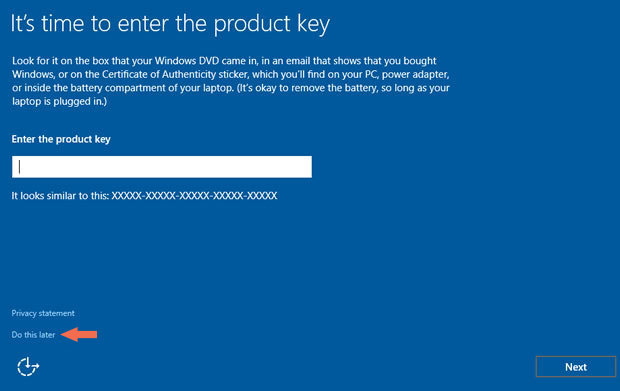 |
Sau khi tiến hành xong các bước thiết lập ban đầu của Windows 10 máy sẽ khởi động lại và lúc này bạn đã cài đặt thành công Windows 10 nhưng máy vẫn chưa active windows do ta skip các bước nhập key lúc cài đặt.
Để active windows thì chép file GenuineTicket.xml vào đường dẫn C:\ProgramData\Microsoft\Windows\ClipSVC\GenuineTicket. Sau đó khởi động lại máy, Windows 10 sẽ tự động được active.
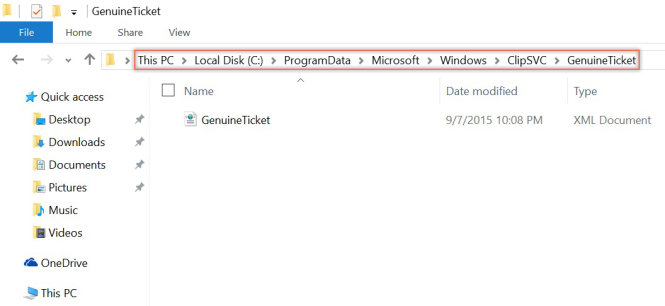 |
Đến đây thì việc cài đặt mới Windows 10 hoàn thành.
Chúc các bạn thành công!



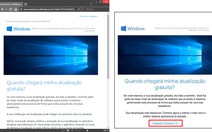










Tối đa: 1500 ký tự
Hiện chưa có bình luận nào, hãy là người đầu tiên bình luận